Как разблокировать номер на Android
Опубликовано: 2022-04-18В настоящее время люди могут быть настолько разрушительными и не иметь никаких ограничений в том, как они называют других. По этой причине вы можете заблокировать такие телефонные номера, если вас бесполезно беспокоят или вы получаете нежелательные звонки. Эта функция существует уже некоторое время, и в Android она интегрирована в телефонное приложение, как и в другие операционные системы для смартфонов.

При необходимости вы можете заблокировать звонки с известного или частного номера. Это отключит все входящие звонки и текстовые сообщения от человека, и ваш номер телефона больше не будет им доступен.
Что происходит, когда вам нужно разблокировать заблокированный номер на Android? Теперь вы снова можете принимать звонки и сообщения с этого номера. Однако некоторые пользователи застревают при попытке разблокировать номер на своем устройстве. Поэтому мы составили список способов разблокировки номера телефона на Android, которые подробно описаны в этой статье.
Оглавление
Как посмотреть заблокированные номера на Android?
Вы можете время от времени проверять список заблокированных номеров на своем телефоне Android, чтобы узнать, есть ли кто-то, кого вы хотите разблокировать по какой-либо причине.
Это немного отличается на телефонах Android, так как некоторые из них имеют другой дизайн интерфейса. Однако поиск номеров из черного списка следует одной и той же логике независимо от используемого вами телефона Android.
Выполните следующие действия, чтобы найти заблокированные или занесенные в черный список телефонные номера на вашем телефоне:
Шаг 1. Перейдите в приложение «Телефон » на своем телефоне Android.
Шаг 2. В правом углу экрана щелкните значок « Настройки » (на некоторых телефонах Android он может иметь форму трех точек, и вам, возможно, придется выбрать « Настройки » в появившемся меню после нажатия на три точки). )
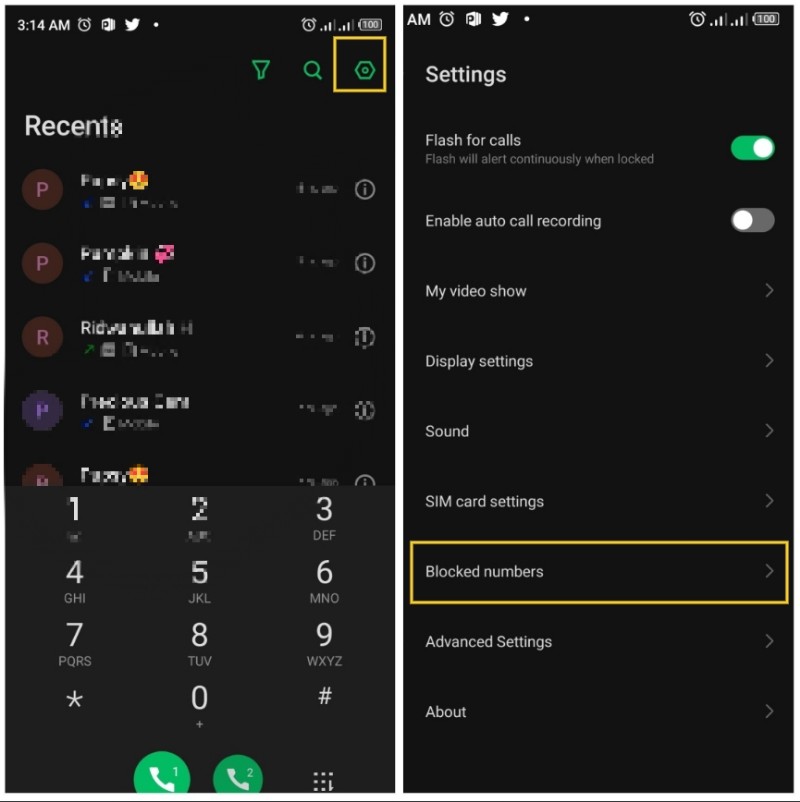
Шаг 3: Затем нажмите « Заблокированные номера » и выберите « Черный список/черный список» , чтобы просмотреть список номеров, которые вы заблокировали на своем телефоне.
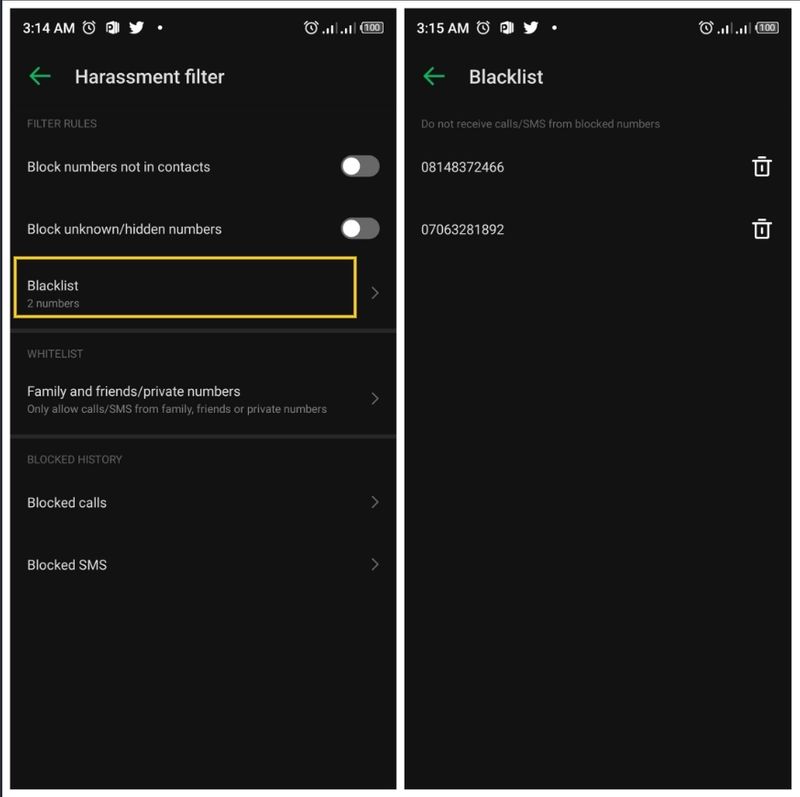
Советы. На этой странице настроек вы можете легко регулировать звонки и сообщения, поступающие на ваш телефон. Также вы можете указать, что автоматически будут блокироваться только неизвестные номера, а сохраненные контакты блокироваться не будут.
3 способа разблокировать номер на Android.
Есть несколько способов разблокировать номер телефона на Android, в зависимости от того, какой из них вы предпочитаете. Здесь мы представляем вам три лучших способа разблокировать номер на телефонах Android:
Способ 1: разблокировать номера на Android с помощью приложения для телефона
На Android разблокировка номеров через телефонное приложение по-прежнему остается самым простым и доступным методом, который можно использовать. Однако этого также можно достичь с помощью двух различных методов, которые сейчас будут обсуждаться.
I. Разблокировать номер в недавних вызовах или списке контактов
Если вы хотите разблокировать номер на Android, вы можете легко сделать это через список последних вызовов:
Шаг 1. Откройте приложение «Телефон» и выберите « Недавние» .
Шаг 2: Нажмите значок сведений перед номером, который вы хотите разблокировать (на некоторых телефонах Android просто нажмите на номер, который вы хотите разблокировать, чтобы увидеть его детали)
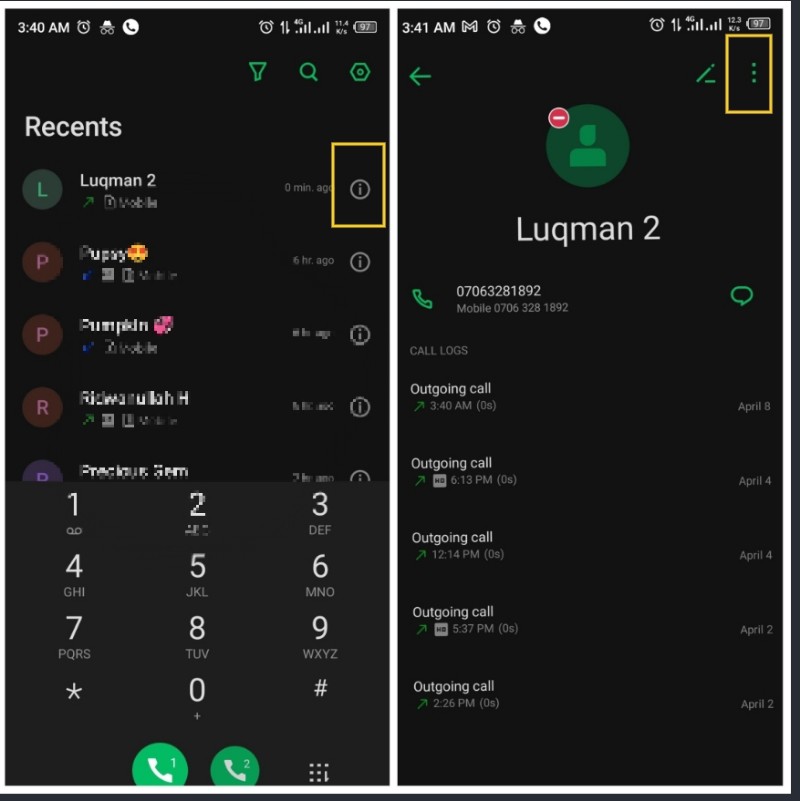
Шаг 3: Затем нажмите трехточечный значок в правом верхнем углу страницы профиля номера телефона.
Шаг 4: Нажмите « Заблокировать номер » и подтвердите действие, выбрав « Блокировать » в появившемся окне.
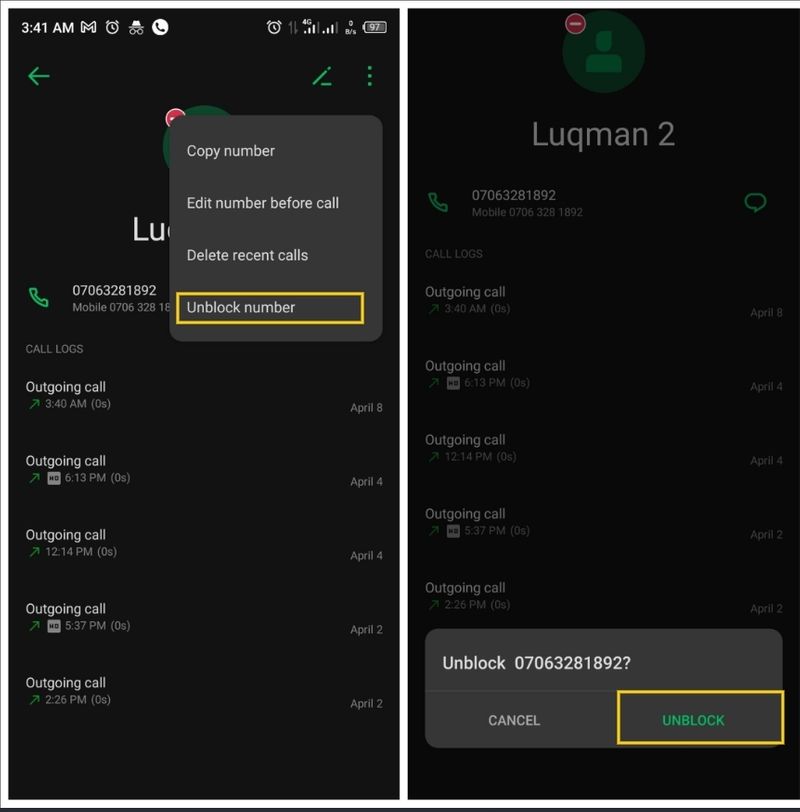
Этот метод можно использовать для разблокировки только одного номера за раз, независимо от того, сохранен он или нет. Вы также можете разблокировать сохраненный номер из списка контактов, выполнив те же действия.
II. Разблокировать номера через черный список
Разблокировать один номер за раз может быть утомительно. Поэтому этот способ лучше всего подойдет вам, если вы хотите разблокировать сразу несколько номеров. Сделать это:
Шаг 1. Откройте приложение «Телефон » на своем устройстве и выберите « Недавние» .
Шаг 2: Нажмите значок «Настройки » в правом верхнем углу страницы « Последние ».
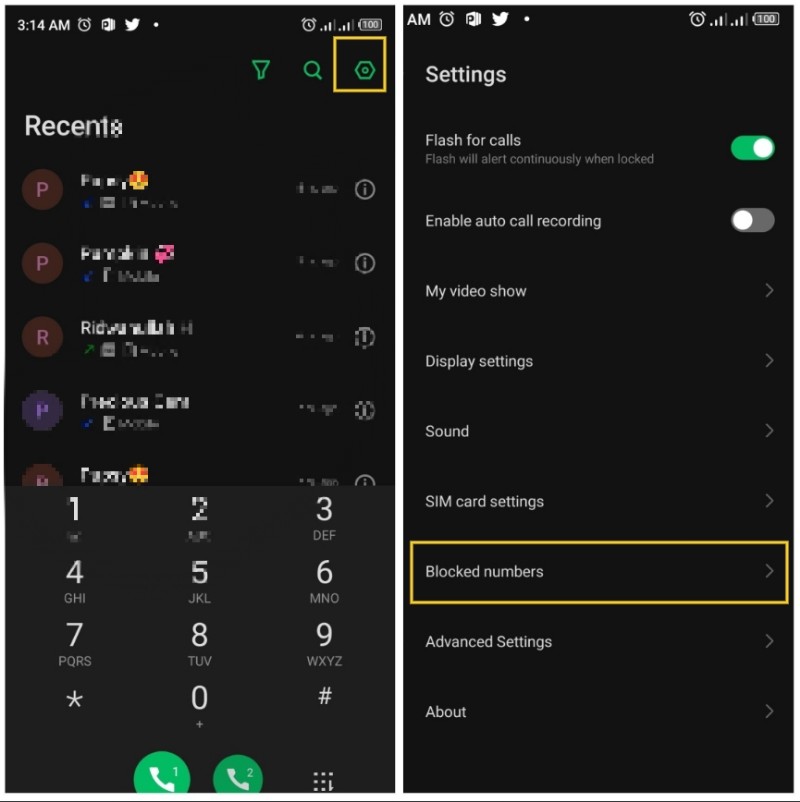
Шаг 3: Выберите Заблокированные номера и нажмите Черный список / Черный список.
Шаг 4: В списке щелкните значок удаления/знак минуса перед номерами, которые вы хотите удалить из черного списка.
Шаг 5: Затем выберите Удалить , чтобы начать удаление, чтобы начать получать звонки и сообщения с номера(ов).
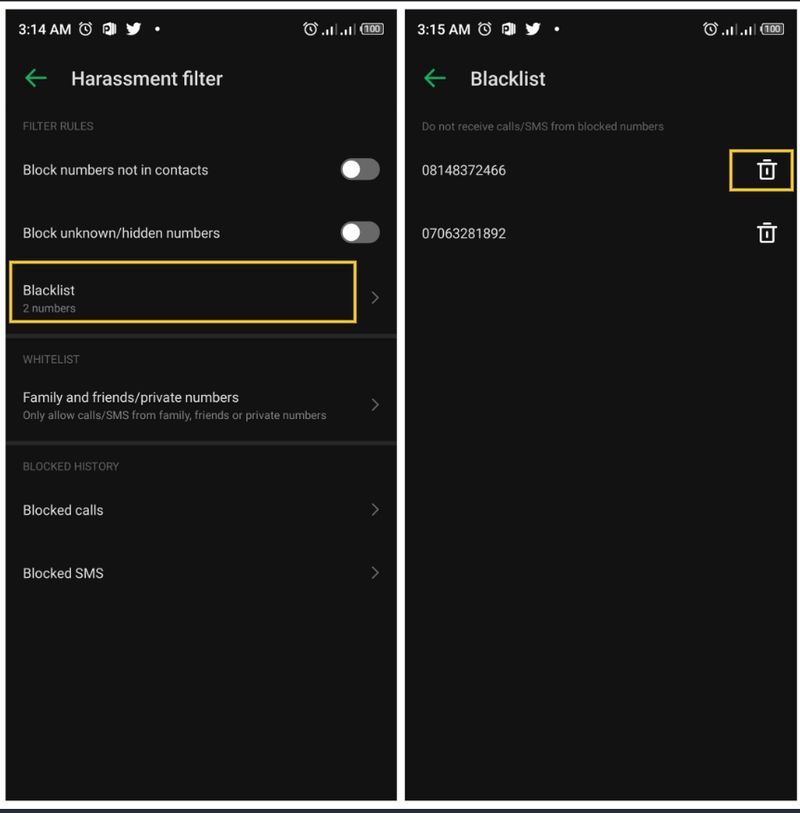
Примечание. Как упоминалось ранее, метод может отличаться для других телефонов Android. Процедуры служат руководством для доступа к списку заблокированных номеров на любом телефоне Android и удаления выбранных номеров из списка.
Способ 2. Разблокируйте телефонные номера с помощью сторонних приложений.
Сторонние приложения, такие как Truecaller, также используются для управления входящими и исходящими вызовами на Android. Некоторые из нас используют такие приложения в качестве приложений для звонков по умолчанию на наших телефонах Android. Если вы используете Truecaller в качестве приложения для телефона по умолчанию, вы можете разблокировать номер на Android, выполнив следующие действия:

Шаг 1: Откройте Truecaller на своем телефоне Android.
Шаг 2: Нажмите « Блокировка » внизу страницы.
Шаг 3: Затем прокрутите вниз и выберите «Управление списком заблокированных» .
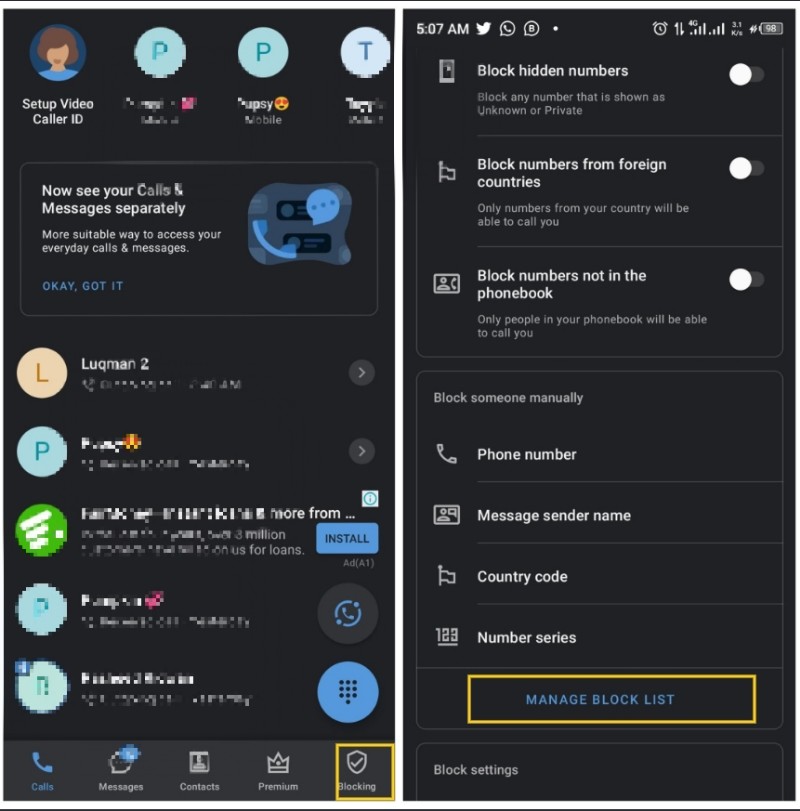
Шаг 4: Это покажет все номера, которые вы заблокировали на устройстве, нажмите на знак минус перед номером, который вы хотите разблокировать.
Шаг 5: Нажмите YES , чтобы подтвердить процесс.
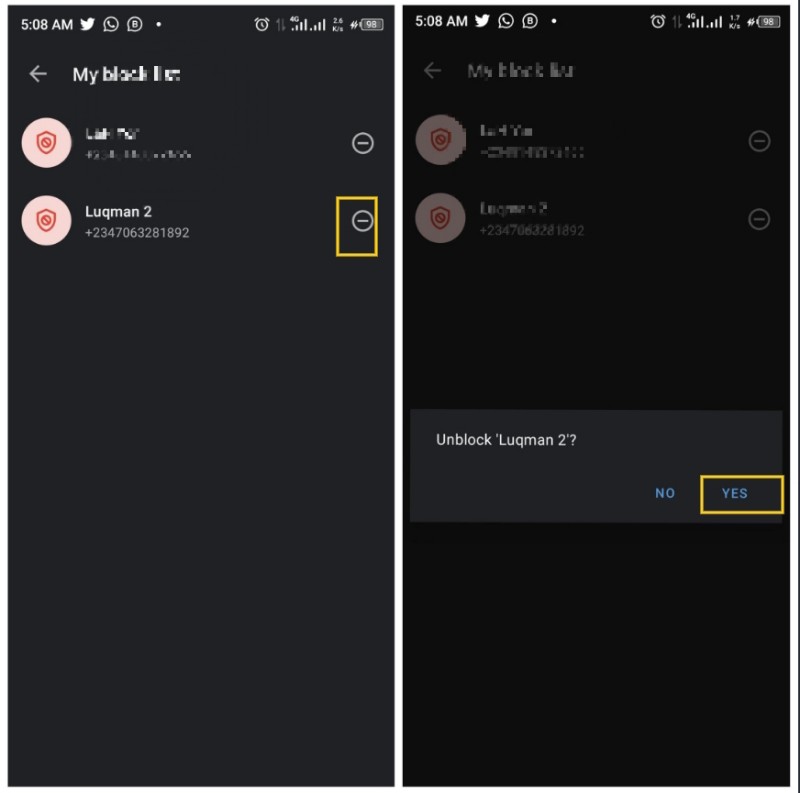
Способ 3: сброс к заводским настройкам
Такой подход следует использовать только в крайнем случае. Например, если у вас где-то есть резервная копия данных вашего смартфона и вы можете легко получить к ней доступ, когда все на вашем устройстве было удалено, вы можете выполнить сброс настроек к заводским. Сброс к заводским настройкам вернет ваш телефон в исходное состояние, и все будет выглядеть как новое. При этом все номера, которые были заблокированы на вашем телефоне до процесса, снова разблокируются. Выполните следующие действия, чтобы сбросить телефон к заводским настройкам:
Шаг 1. Откройте настройки на своем телефоне.
Шаг 2: Нажмите « Система» и выберите «Параметры сброса ».
Шаг 3: Затем нажмите Стереть все данные (сброс настроек).
Шаг 4: Следуйте всем другим инструкциям на экране, чтобы завершить этот процесс.
Подводя итог, можно сказать, что для разблокировки номера на Android можно использовать любой из этих методов, в зависимости от того, какой из них лучше всего подходит для вашей ситуации.
Часто задаваемые вопросы о разблокировке телефонных номеров на Android
Могу ли я позвонить на заблокированный номер?
Да, вы можете позвонить на заблокированный номер на Android. Это означает, что вы по-прежнему можете использовать номер, который был заблокирован, когда захотите, но может с другого конца не обрабатываться, пока вы не разблокируете такой номер.
Как разблокировать текст на моем телефоне Android?
Если вы ищете, как разблокировать заблокированные текстовые сообщения на вашем телефоне Android, сделайте следующее:
Шаг 1. Перейдите в приложение «Сообщения ».
Шаг 2: Нажмите на значок с тремя точками в правом верхнем углу экрана.
Шаг 3: Выберите « Спам и блокировка» из вариантов, это покажет все заблокированные тексты на вашем устройстве.
Шаг 4: Затем щелкните текст, который вы хотите разблокировать, и нажмите « Не спам » в появившемся раскрывающемся меню.
Как найти мой список заблокированных на Android?
Есть несколько простых способов проверить список заблокированных номеров на телефоне Android.
- Откройте приложение «Телефон»
- Нажмите на значок с тремя точками в правом верхнем углу.
- У вас должна быть возможность проверить список заблокированных номеров. Терминология может отличаться на разных телефонах (черный список или заблокированные номера).
- Отсюда вы можете разблокировать любой номер или добавить новые номера в список заблокированных.
Как разблокировать номер телефона на телефоне Samsung Galaxy?
Опять же, есть несколько способов разблокировать номер телефона на телефоне Samsung. Вот самый простой способ:
- Откройте приложение « Телефон » на главном экране.
- Нажмите « Меню» (значок с тремя вертикальными точками).
- Коснитесь Настройки .
- Выберите Заблокированные номера .
- Выберите номер, который вы хотите разблокировать, нажав знак минус (-) рядом с ним.
Как разблокировать определитель номера на Android?
Чтобы идентификатор выполните следующие действия. В зависимости от производителя он может незначительно отличаться, но общая идея одна и та же.
- Откройте для
- Откройте меню, нажав « Еще » (значок с тремя точками) в правом верхнем углу экрана.
- Нажмите « Настройки » в появившемся меню.
- Нажмите
- Нажмите « Дополнительные настройки».
- Нажать на
- Выберите Показать
